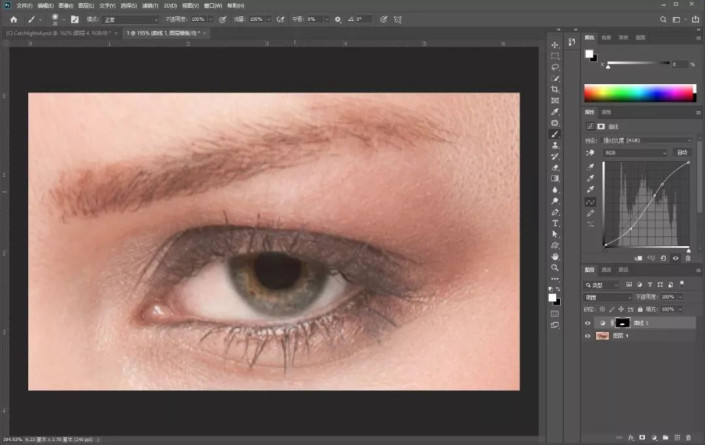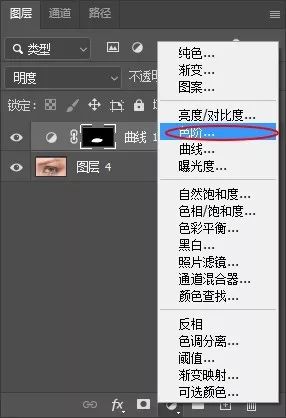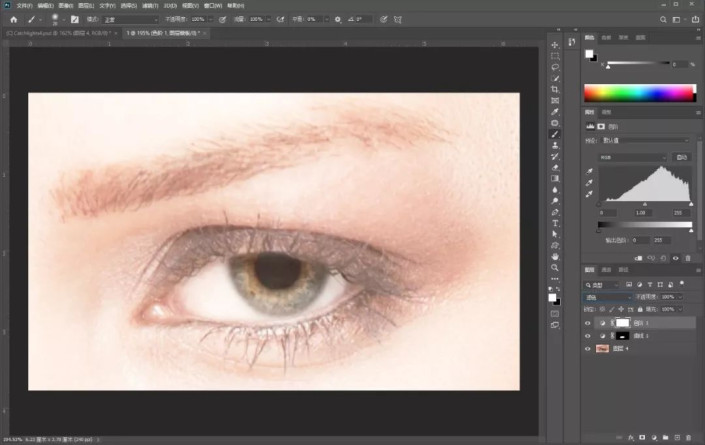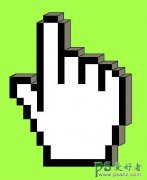当前位置:PS爱好者教程网主页 > PS照片处理 > 教程
Photoshop给眼睛进行美化处理,让眼睛变得更加灵动。(2)
时间:2023-04-25 09:19 来源:公众号 作者:油菜的PS笔记 阅读:次
选中曲线调整图层蒙版,按CTRL+I反相蒙版,再用柔边的画笔工具,前景色选择白色,在眼球处绘制,将强对比度效果只应用于眼球。这时发现,用曲线增加对比度的同时,眼睛颜色也有所变化,解决方法是将曲线调整图层的混合模式调整为明度即可。如果觉得对比过于强烈,降低曲线调整图层的透明度。
和原图对比下
修饰前
修饰后
第二步,完成了第一步后,发现白眼仁有些发灰,我们再把白眼变白一些,新建一个色阶调整图层,将混合模式改为滤色,
最新教程
推荐教程